7 einfache und schnelle Schritte zum Installieren von WordPress in Microsoft Azure
Veröffentlicht: 2021-09-24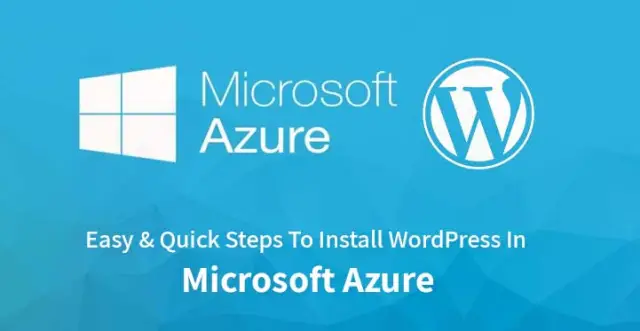
WordPress ist jetzt zu einfach auf dem Cloud-basierten Microsoft Azure zu verwalten. Dies ist speziell für Entwickler gedacht, die daran glauben, ihr Geschäft mit besserem organischem Datenverkehr und geringeren Investitionen in das Back-End der Verwaltung der WordPress-Server auszubauen.
Darüber hinaus werden mindestens 1/3 der Internet-Websites mit WordPress-Themes betrieben. Dann ist es für Geschäftsinhaber und Trendsetter unerlässlich, ihrem Datenverwaltungssystem zu folgen, um die Cloud-Computing-Ebene zu erreichen.
Deshalb erklären wir hier die Crux zum Thema WordPress in Microsoft Azure installieren ausführlich.
Schnelle Schritte zum Installieren von WordPress in Microsoft Azure
1. Holen Sie sich Ihr eigenes Azure-Konto
Mit den Rechendiensten von Azure sind Sie bereit für die datenbasierten Dienste der Zukunft; Sie können diesem Cloud-Dienst vertrauen, da andere dies bereits tun.
Auf der Microsoft Azure-Website sind mehrere kostenlose Pläne verfügbar. Für den Anfang müssen Sie ganz einfach ein Konto eröffnen. Es ist kein Hexenwerk, wenn Sie Ihre Daten eingeben und die kostenlose Version nach Belieben auswählen.
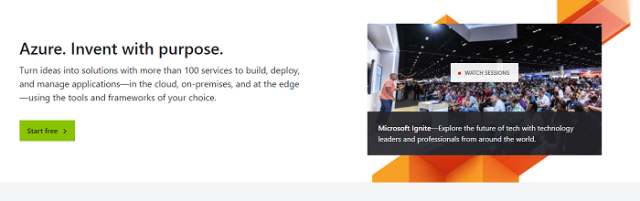
Sobald Sie Ihr Konto eingerichtet haben, durchsuchen Sie das Portal übersichtlich, um auch die anderen Vorteile zu erfahren, bevor Sie wissen, wie Sie WordPress in Microsoft Azure installieren.
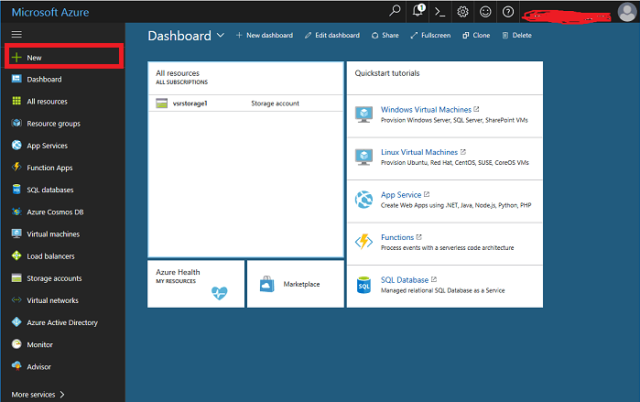
2. Sortieren Sie Ihre WordPress-Ressource auf Azure
Jetzt müssen Sie also die Schaltfläche „Ressource hinzufügen“ oder „Ressource erstellen“ finden, um WordPress als Ressource in diesem Cloud-Computing-Portal hinzuzufügen. Sie müssen die WordPress-Option aus dem Dropdown-Menü auswählen.
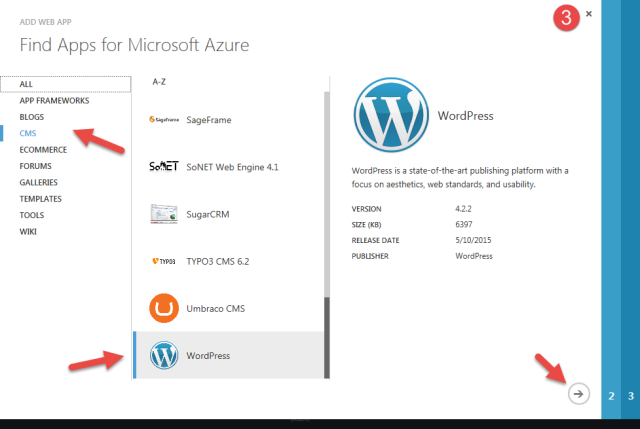
Wenn es Verwirrung gibt, können Sie die WordPress-Option anhand des Symbols finden, das die Website verwendet. Es ist dann einfacher zu wissen, welche Option für WordPress als Ressource hinzugefügt werden soll.
3. Füllen Sie die erforderlichen Informationen aus
Sobald Sie mit Schritt 2 fertig sind, wird ein weiteres Fenster angezeigt, in dem Sie aufgefordert werden, zu folgen und eine bestimmte Information einzugeben. Dies hilft bei einem ganzheitlichen Ansatz dabei, zu wissen, wie man WordPress in Microsoft Azure installiert.
Diese Artikel sind:
Name der Anwendung
Sie können einen einprägsamen Namen für Ihre Website oder die auf WordPress basierende Anwendung wählen.
Wählen Sie die relevante Forschungsgruppe aus
Sie können die Gruppe auswählen, in die Sie WordPress aufnehmen möchten. Andernfalls kann Azure es für Sie auswählen, wenn Sie keine Ahnung haben, keine Zeit haben oder es derzeit keine Spezifikation gibt.
Wählen Sie den Speicherort der Service-App aus
Außerdem werden Sie in einem Dropdown-Menü aufgefordert, einen Standort auszuwählen, an dem Ihr Plan und Ihr Dienst ausgeführt werden sollen. Unterschiedliche Standorte tragen unterschiedliche Kosten, wenn Sie sich an den Standorten befinden, um sie zu betreiben.
Die Auswahl des Standorts hilft Ihnen als Entwickler und Geschäftsinhaber bei der Zuordnung zu einem benutzerdefinierten Markt. In Zukunft steigern diese standortbasierten Servicepläne Ihren Traffic und Ihre Verkäufe sogar durch lokale SEO-Dienste und -Pläne.
Wählen Sie den Serviceplan richtig aus
Nachdem der Standort und das Betriebssystem ausgewählt wurden, müssen Sie auch die Zahlungsmethode für die Dienste auswählen, die Sie in Anspruch nehmen möchten. Diese Pläne können monatlich oder auf Stundenbasis bezahlt werden.

Wählen Sie die Währungsoption gut aus
Achten Sie bei der Auswahl des Plans darauf, dass Sie die richtige Währung ausgewählt haben. Natürlich möchten Sie nicht am Ende den falschen Betrag durch unerwünschte internationale Währungen bezahlen, um hohe Kosten zu tragen.
Denken Sie also beim Erlernen der Installation von WordPress in Microsoft Azure daran, dass Sie den richtigen Plan zur richtigen Zeit mit der richtigen Währung als Zahlungsmittel auswählen.
4. Auswahl der Komponenten für die Servicepläne
Die Servicepläne haben mehrere Optionen von isoliert bis gemeinsam genutzt. Diese Pläne decken Faktoren ab wie:
- die Menge an Speicherplatz
- automatische Skalierung
- Netzwerkisolation erforderlich
- die Anzahl der Bewerbungen, die Sie bereits haben
- der Grad der erforderlichen Domänenanpassung
- Hybridkonnektivität aktiviert oder nicht
Als Geschäftsinhaber oder Blogger, der eine reguläre Website für seine Zuschauer, Kunden und Leser betreiben möchte, müssen Sie also entscheiden, wie viele Lösungen Sie in einem Plan haben möchten.
Wenn Ihr Geschäft wächst, spielen all diese Faktoren eine große Rolle. Beispielsweise bestimmen der erforderliche Speicherplatz und die erforderliche Netzwerkkonnektivität oder ihre Skalierbarkeit die Benutzerfreundlichkeit des Geschäfts.
Wenn Ihr Speicherplatz geringer ist oder die Netzwerkverbindung nicht so stark ist, kann Ihre Website die Zielgruppe nicht erreichen.
Oder wenn Kunden regelmäßig mit Ihnen interagieren möchten, Sie aber keine automatische Skalierung unterstützen und Ihr Speicherplatz auch nicht größer ist, um kontinuierliches Feedback zu speichern, dann haben solche Pläne keinen Sinn.
Daher müssen Sie sorgfältig überlegen, wo der Hauptfokus Ihrer Website liegen soll. Dann sollten Sie sorgfältig auswählen, während Sie lernen, wie Sie WordPress in Microsoft Azure installieren.
Der Hauptvorteil dieser Systeme besteht darin, dass Sie später jederzeit skalieren und mehr Speicherplatz oder eine bessere Netzwerkkonnektivität kaufen können. Es wäre jedes Mal ein lukratives Geschäft, wenn Ihr Unternehmen eine neue Höhe erreicht.
5. Erlauben Sie Azure, die MySQL-Datenbank für Ihre Website/Apps zu erstellen
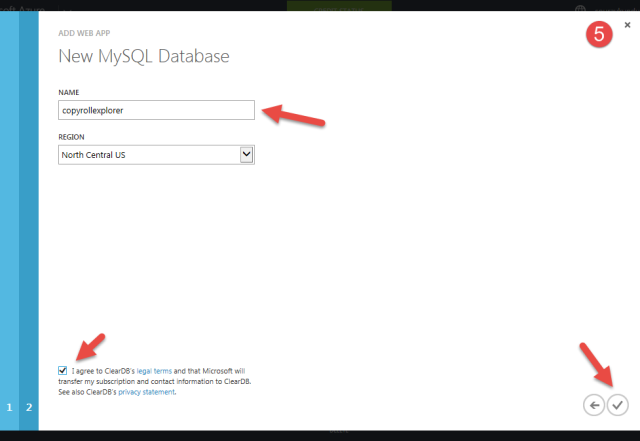
Azure speichert, verwaltet und verarbeitet die Informationen, die Ihre Website oder Apps über die MySQL-Datenbank sammeln. Dasselbe ist nicht allzu schwer, sich online auf diesem Portal zu bedienen.
Was Sie tun müssen, ist die Dienste „Azure Database for MySQL“ zu suchen und anzuklicken. Der Prozess ist unkompliziert und schnell zu befolgen. Innerhalb weniger Minuten haben Sie eine Datenbank, die bereit ist, mit Ihrem bereits erworbenen Plan zusammenzuarbeiten.
Was Sie brauchen, ist, Ihre Anmeldeinformationen einzugeben, während Sie MySQL entsprechend Ihrer Website auswählen, und den Datenbankmanager so schnell wie möglich kaufen. Die Preise für diese Datenbank können variieren. Sie können es auf der offiziellen Website von Azure nachschlagen, wenn Sie ein Konto erstellen.
6. Starten Sie den Test
Jetzt sind wir fast am letzten Schritt, um zu lernen, wie man WordPress in Microsoft Azure installiert. Dieser Schritt ist ziemlich anpassungsfähig und bequem – sogar für Anfänger.
Die URL wird zum Testen bereitgestellt, bevor Sie mit dem letzten Schritt beginnen.
7. Schließen Sie den Installationsprozess von WordPress ab
Wenn Sie sich entscheiden, mit der Installation von WordPress zu beginnen, wird das wp-config-Fenster übersprungen. Das Azure-Portal hält es bereits für Sie heruntergeladen. Jetzt warte ein paar Minuten und voila! WordPress wird erfolgreich in Microsoft Azure installiert.
